Cách chụp màn hình iPad nhanh chóng và đơn giản nhất

Cách chụp màn hình iPad Pro, Air là một trong những thao tác đơn giản nhưng mang lại nhiều lợi ích. Cách này sẽ giúp bạn dễ dàng lưu giữ những khoảnh khắc quan trọng, chia sẻ thông tin, hoặc ghi lại các hướng dẫn từ màn hình của mình. Trong bài viết này, Sforum sẽ mang đến những thao tác đơn giản cho đến những mẹo nhỏ giúp bạn thực hiện điều này một cách thuận tiện nhất.
Cách chụp màn hình iPad chi tiết
Để chụp màn hình iPad bạn có thể sử dụng tổ hợp phím cứng, dùng Apple Pencil, sử dụng nút Home ảo (AssistiveTouch) hoặc bật tính năng Allow Finger to Swipe From Corner “Cho phép ngón tay vuốt từ góc”. Cách thực hiện chi tiết bao gồm:
Dùng tổ hợp phím cứng
Cách chụp ảnh màn hình ipad là sử dụng đồng thời nút nguồn và nút Home (nút nằm giữa, ở phía dưới màn hình) hoặc nút tăng âm lượng (nút nằm ở cạnh bên nút nguồn), cụ thể:
- Đối với iPad có nút Home: Nhấn đồng thời rồi thả nhanh nút nguồn và nút Home cùng lúc
- Đối với iPad không có nút Home: Nhấn đồng thời rồi thả nhanh nút nguồn và nút tăng âm lượng cùng lúc.
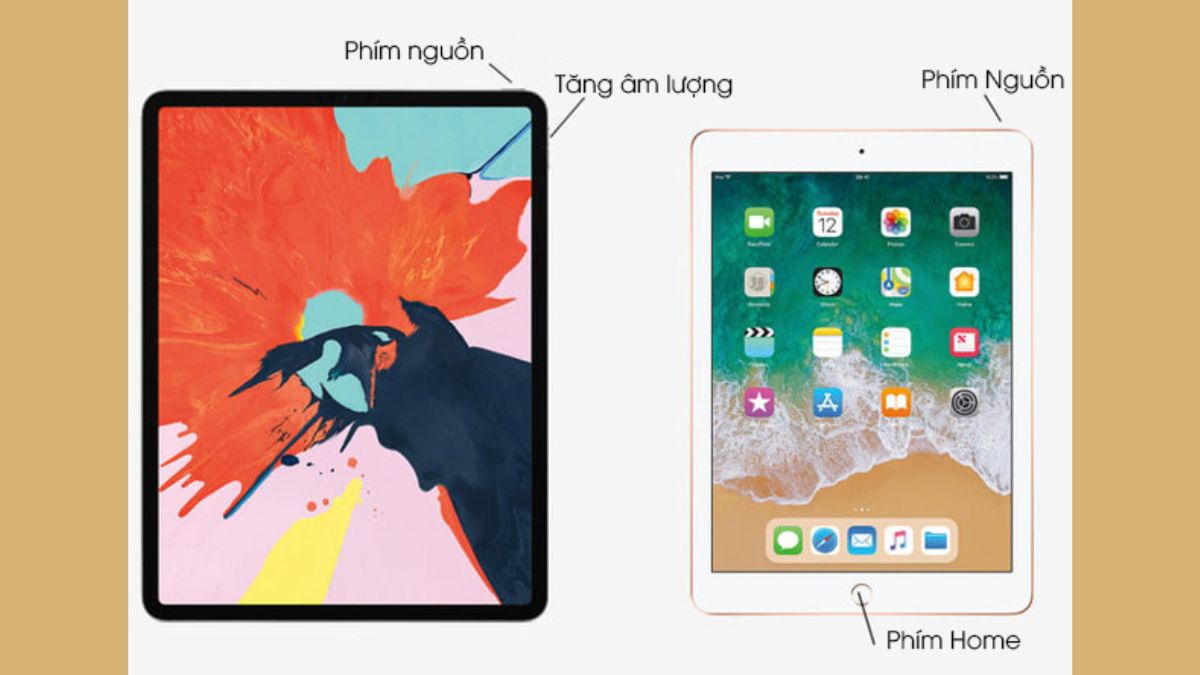
Dùng AssistiveTouch (nút Home ảo)
Nếu không muốn sử dụng phím cứng, bạn có thể bật AssistiveTouch hay còn gọi là nút Home ảo để chụp màn hình iPad. AssistiveTouch giúp thao tác chụp màn hình trở nên nhanh chóng và dễ dàng hơn. Dưới đây là chi tiết các bước chụp màn hình trên iPad bằng AssistiveTouch, bao gồm:
Bước 1: Mở cài đặt (Setting), chọn tiếp trợ năng (Accessibility), sau đó chọn Cảm ứng (Touch).
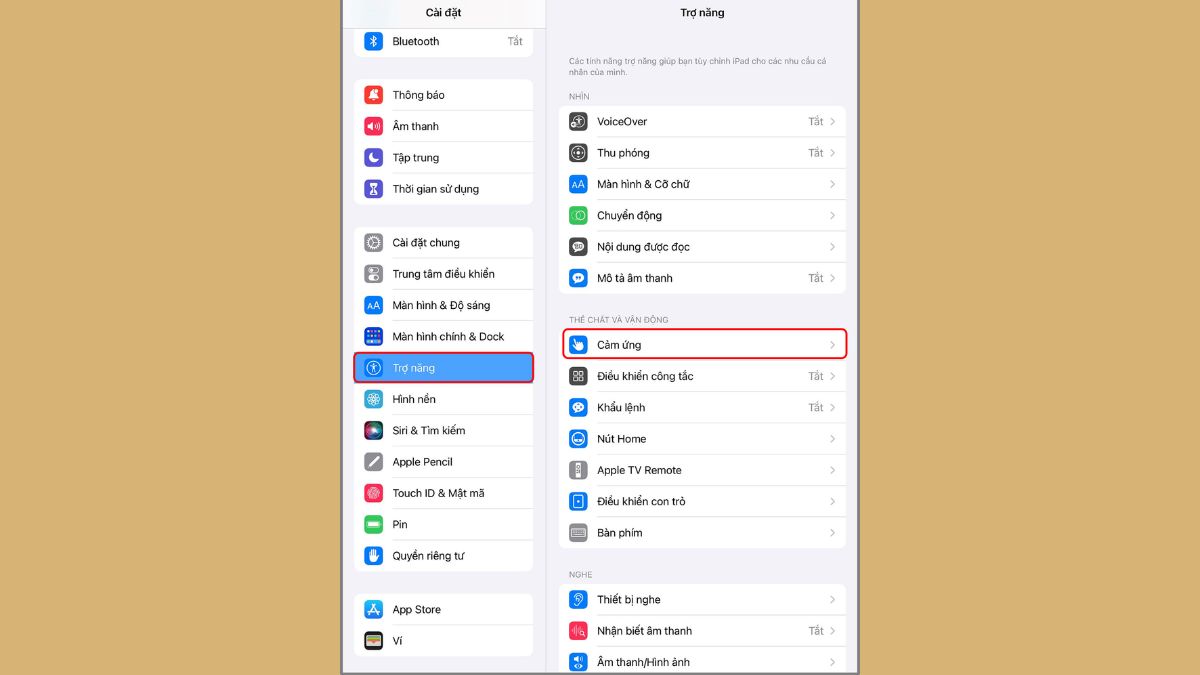
Bước 2: Bật tính năng AssistiveTouch (nút home ảo) lên. Khi AssistiveTouch đã được bật, bạn sẽ thấy một biểu tượng tròn nhỏ xuất hiện trên màn hình. Nhấn vào biểu tượng hình tròn hiện trên màn hình để mở menu điều khiển.
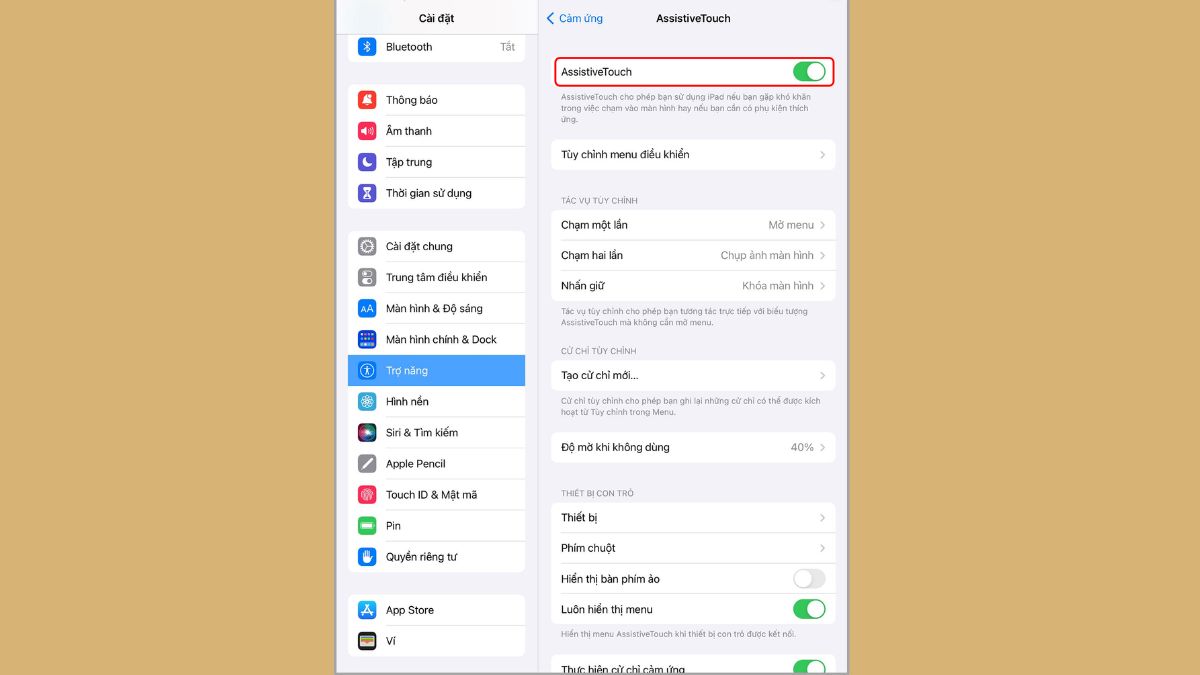
Bước 3: Trong menu AssistiveTouch, chọn Thiết bị để mở các tùy chọn điều khiển liên quan đến thiết bị.
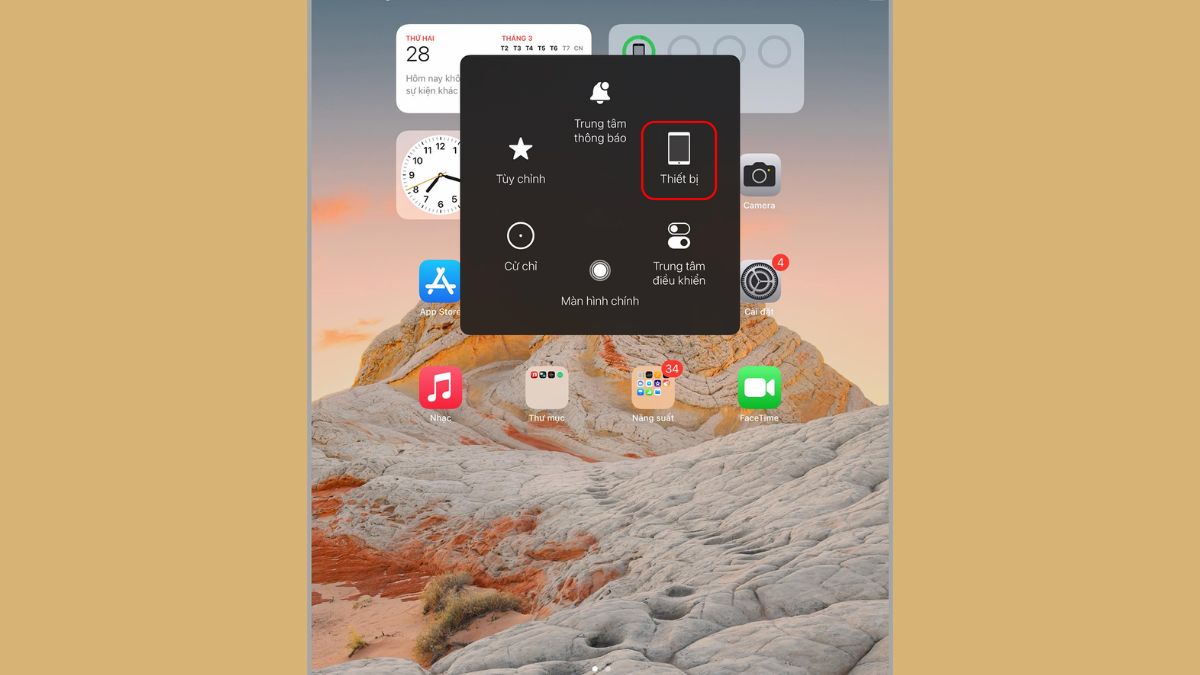
Bước 4: Chọn vào mục “Thêm".
.jpg)
Bước 5: Nhấp vào “Chụp ảnh màn hình”.
Màn hình hiện tại sẽ được chụp lại ngay lập tức và lưu vào thư viện ảnh của bạn. Vậy là bạn đã có thể thực hiện cách chụp màn hình iPad không có nút home rất nhanh chóng chỉ trong vài giây.
Dùng cử chỉ vuốt
Ngoài ra, bạn có thể chụp màn hình iPad bằng cách vuốt ngón tay từ góc màn hình thông qua tính năng Allow Finger to Swipe From Corner “Cho phép ngón tay vuốt từ góc”. Chi tiết cách thực hiện bao gồm:
Bước 1: Mở ứng dụng Cài đặt (Settings) trên iPad của bạn.
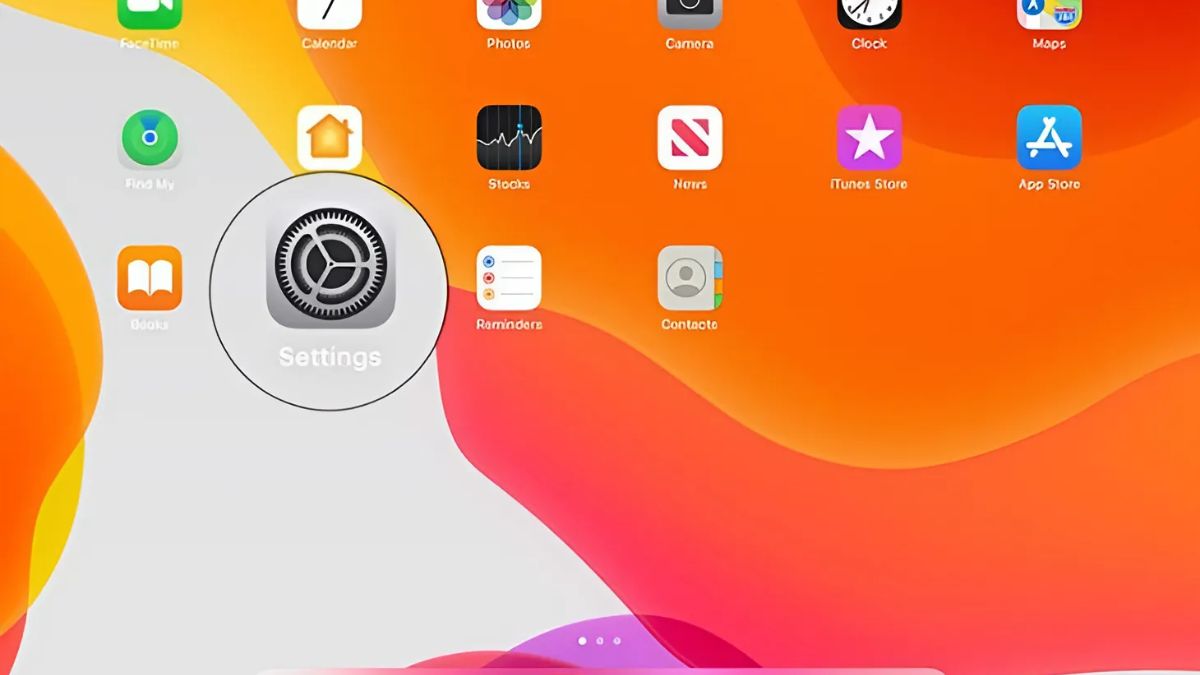
Bước 2: Chọn menu “Chung” (General). Tiếp theo, cuộn xuống và chọn “Cử chỉ” (Gestures). Đây là nơi bạn sẽ thực hiện các điều chỉnh cần thiết để thiết lập cử chỉ vuốt cho việc chụp màn hình.
Bước 3: Trong menu “Cử chỉ”, bạn bạn hãy bật tính năng“Cho phép ngón tay vuốt góc” (Allow Finger to Swipe From Corner).
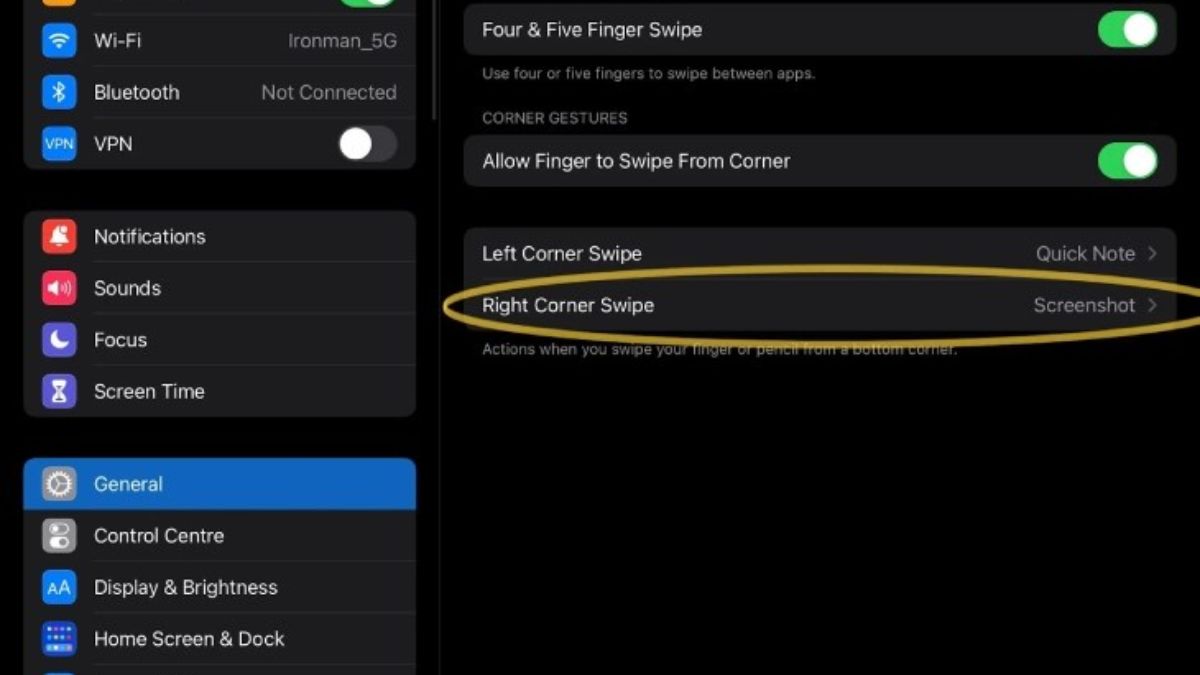
Dùng Apple Pencil
Bạn có thể chụp màn hình trên iPad thông qua Apple Pencil bằng cách dùng Apple Pencil vuốt từ góc dưới cùng bên trái hoặc bên phải của màn hình theo hướng chéo lên phía màn hình trung tâm. Sau khi đã chỉnh sửa xong, bạn hãy nhấn vào nút Done ở màn hình bên trái để lưu ảnh chụp vào thư viện của iPad.
Hướng dẫn cách tìm ảnh đã chụp màn hình ipad
Để tìm ảnh đã chụp màn hình iPad, bạn có thể theo dõi các cách làm sau đây rất đơn giản và dễ hiểu:
Bước 1: Truy cập vào ứng dụng Ảnh (Photos) trên iPad của bạn. Đây là nơi tất cả các ảnh và video của bạn được lưu trữ.
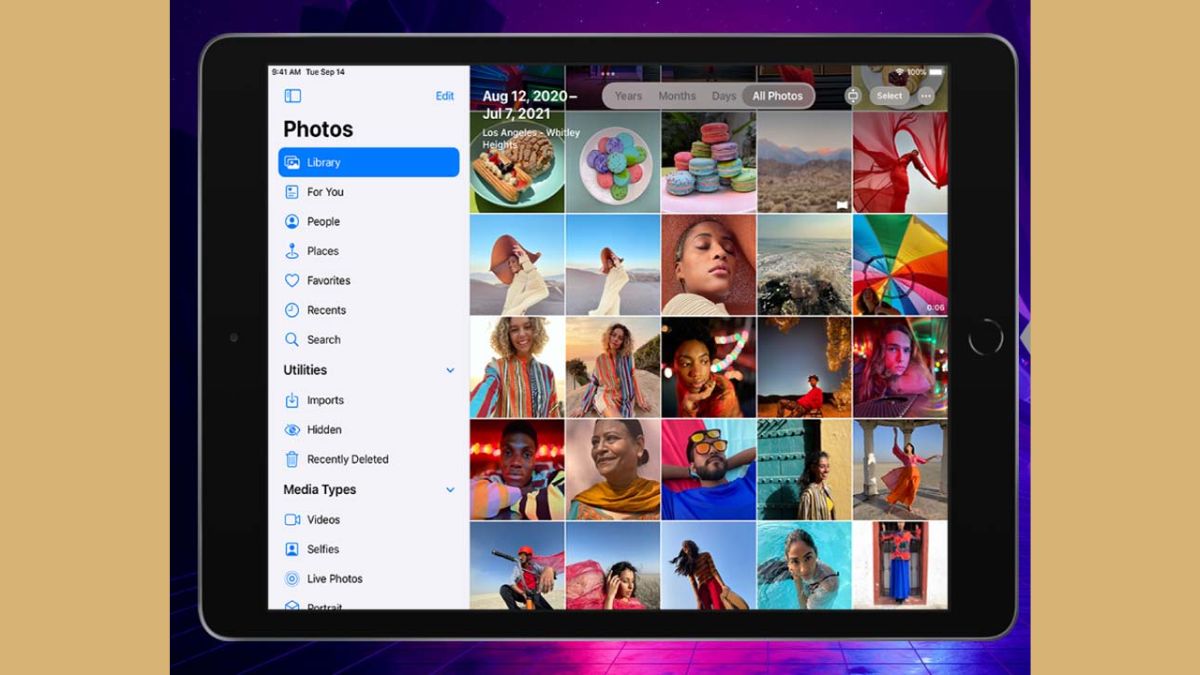
Bước 2: Trong giao diện chính của ứng dụng Ảnh, hãy tìm và chọn album có tên “Ảnh chụp màn hình (Screenshots)”.
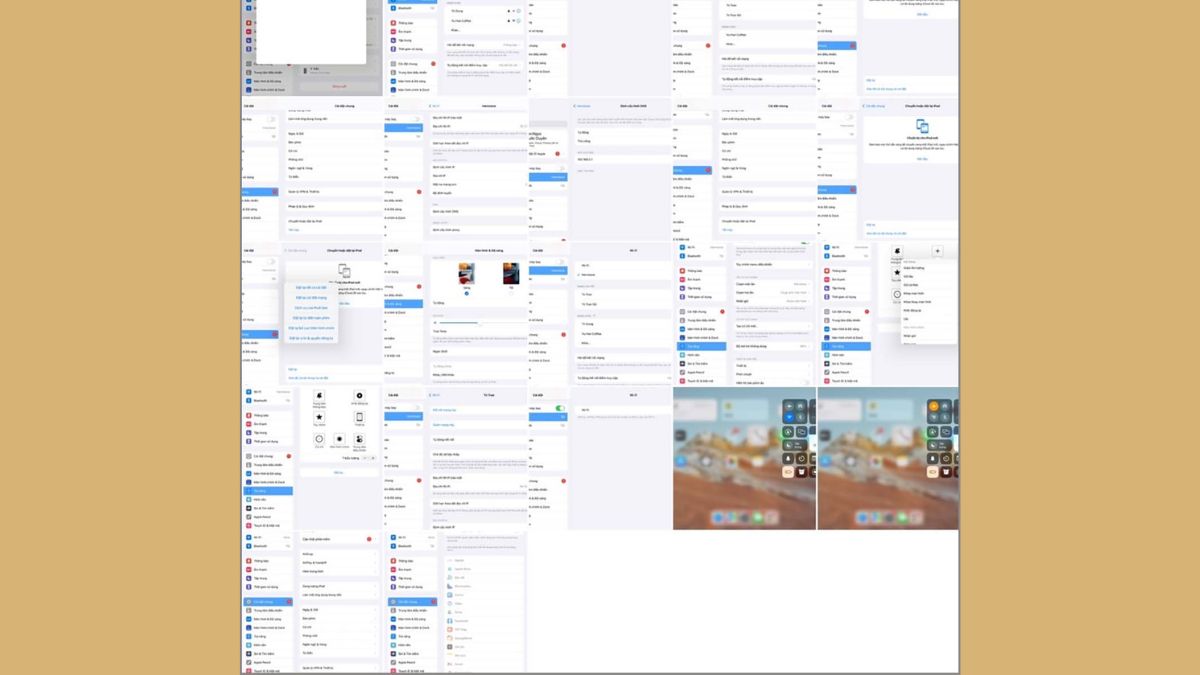
Bước 3: Tìm hình ảnh trong album này vì nó được tự động tạo ra và chứa tất cả các ảnh màn hình bạn đã chụp.
Hiện nay, CellphoneS là một trong những đại lý Apple chính hãng mà bạn có thể tin tưởng chọn lựa. Bạn hãy ghé ngay đến cửa hàng gần nhất để chọn chiếc iPad phù hợp cho mình nhé!
[Product_Listing categoryid="944" propertyid="" customlink="https://cellphones.com.vn/tablet/ipad.html" title="Các mẫu iPad đang được quan tâm nhiều tại CellphoneS"]
Với những chia sẻ trên, hy vọng bạn đã nắm vững cách chụp màn hình iPad không có nút Home hoặc có một cách nhanh chóng và hiệu quả nhất. Việc sử dụng cách chụp ảnh màn hình trên iPad công cụ đắc lực trong công việc, học tập và chia sẻ thông tin. Hãy theo dõi những thông tin về máy tính từ Sforum mỗi ngày để có thêm mẹo tận dụng tối đa tính năng trên thiết bị điện tử nhé!








Bình luận (0)